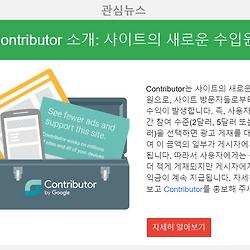애드센스 반응형 광고단위 고급코드 수정 도우미
반응형 광고단위는 반응형 웹 구현을 위한 광고단위입니다.
구글에서 제공하는 코드를 그대로 사용하면 별다른 설정이 필요없는 반면에, 무조건 가로로 꽉찬 광고가 나타납니다.
그러나 스타일 시트 수정을 통해 화면크기에 따라 원하는 광고를 노출시킬 수 있습니다.
하지만 스타일 시트를 수정하는 것은 어느정도의 HTML/CSS지식이 필요합니다.
이 과정에서 어려움을 겪으시는 분들을 위해 이 도구는 클릭 몇번으로 스타일시트 수정을 도와드립니다.
반응형 광고단위 코드를 붙여넣고 설정을 마치면 상황에 맞게 생성된 코드를 가져올 수 있습니다.
반응형 광고단위 베타테스트에서는 스마트크기조정모드와 고급모드가 있었는데,
베타테스트가 끝나면서, 실수로인해 정책위반의 위험이 높은 고급모드는 아예 CSS지식이 있는 사용자만 쓸 수 있게되었습니다.(직접 코드를 짜야하므로)
반응형 고급코드 수정도우미는 일반 반응형 광고단위를 붙여넣으면 자동으로 고급코드에 맞게 변환시켜줍니다.
※주의:
수정도우미가 업데이트되면서, 특정 화면크기 (이상/이하)옵션이 생겼습니다. 이부분 꼬이지 않도록 되도록이면 간단한 구조로 설정해주세요.(이상 또는 이하로 통일)
자칫하면 애드센스 정책에 위반될 수 있으니, 가능한 모든 화면크기에서 테스트해보시고 광고가 잘린다거나 이상하게 표시되는 경우가 있으면 즉시 광고를 내리고 수정해주세요.
입력된 값에대한 유효성 체크가 거의 없으므로, 잘못된 값이나 오타에 의한 정책위반은 책임지지 않습니다.
※코드 수정 근거 : https://support.google.com/adsense/answer/6307124?hl=ko&ref_topic=1307438 - 고급 부분
자세한 사용방법
먼저 에드센스에서 크기가 반응형인 광고단위를 생성한 후 코드를 가져옵니다.
복사한 코드를 붙여넣습니다.
원하는대로 설정을합니다.
조건을 더 추가하려면 +버튼을 누르고, 조건을 삭제하려면 오른쪽의 -버튼을 누릅니다.
오른쪽 위의 물음표 아이콘을 클릭하면 기본크기의 개념과 기기별 가로픽셀의 예시를 확인할 수 있습니다.
설정이 완료되면 적용버튼을 클릭합니다.
적용버튼을 클릭하면 미리보기창과 함께 생성된 코드가 나타납니다.
미리보기를 통해 창크기를 조절하면서 변하는 광고단위의 크기를 확인할 수 있습니다.
(실제 애드센스 광고는 창크기를 줄이거나 늘려도 실시간으로 바뀌지는 않습니다.
또한 미리보기에 여백이 있어서 오른쪽이 잘리는 경우도 있는데, 실제 사이트에서는 여백 등의 조건이 다르므로
적용 후에 직접 따로 테스트 해보셔야합니다.)
생성된 코드는 수정이 완료된 고급모드 코드이므로, 애드센스에서 가져온 코드와 동일하게 사용하면 됩니다.
주의사항
- 설정을 잘못하여 광고 일부가 잘려서 게재되는 경우 정책위반에 해당합니다. 반드시 실제 적용 후 테스트 해보셔야합니다.
- 모바일 최상단에 세로 100px이상인 광고가 나타나지 않도록 주의하세요.